
Betriebssystemkosten. Sie können sich jedoch jederzeit für eine kostenlose Anwendung wie Linux entscheiden. Die Sache ist, Sie müssten sich mit einigen Problemen befassen. Eines davon ist Spotify für Linux.
Es ist nicht wie Spotify, Spotify für Linux ist eine unmögliche Sache. Denn es geht nicht nur um die Navigation des Spotify Installation auf diesem bestimmten Betriebssystem. Es ist viel anders. Also, wenn Sie ein treuer sind Spotify Benutzer, haben Sie vielleicht Bedenken, dieses spezielle Musik-Streaming unter Linux zu verwenden.
Lassen Sie sich nicht einschüchtern Spotify für Linux. Dieser Artikel zeigt Ihnen, wie Sie dafür sorgen können, dass die beiden Anwendungen harmonisch zusammenarbeiten.
Inhaltsverzeichnis Teil 1. Was ist Linux?Teil 2. Wie man kommt Spotify für LinuxTeil 3. Herunterladen Spotify Musik zum Synchronisieren mit LinuxTeil 4. Fazit
Bevor Sie versuchen, zu bekommen Spotify für Linux, lernen Sie letzteres zuerst kennen. Vor ungefähr fünfundzwanzig Jahren, kostenlos und Open-Source-Software namens Linux kam auf die Bühne.
Es riss alle Mauern nieder, die zuvor von proprietären Softwaregiganten wie Microsoft errichtet worden waren, um die Kontrolle über die Entwicklung und den Vertrieb von Computerprogrammen zu behalten. Es war eine freie Alternative zum proprietären Betriebssystem von Windows.
Entwickler und Benutzer müssen in einer relativ geschlossenen Softwareumgebung arbeiten, die gewisse Einschränkungen hinsichtlich der Möglichkeiten mit sich bringt. Wenn Sie sich mit Windows Update oder Microsoft DRM Funktionen, dann wissen Sie genau, was das bedeutet. Daher war Linux eine großartige Alternative.
Es verfügt über einen vollständig Open-Source-Kernel, den zentralen Teil des Betriebssystems, der Ihre Hardware mit Anwendungen verbindet. Mit anderen Worten, es kann frei verwendet werden. Sie müssen es nur herunterladen und haben sofort ein Betriebssystem.
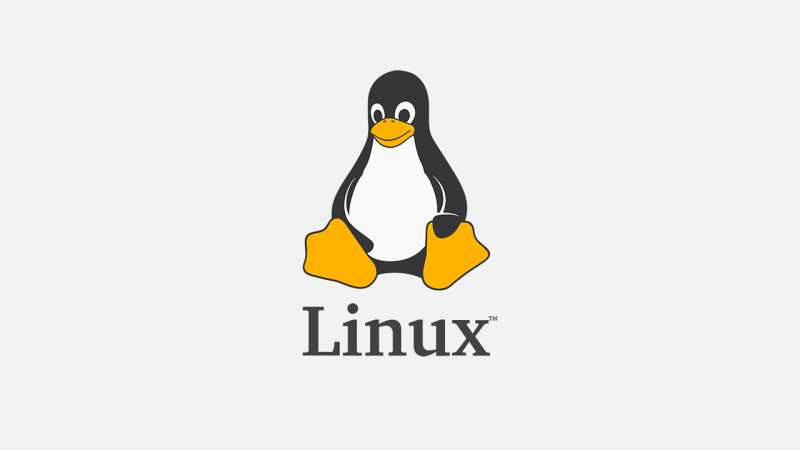
Leider wird Linux nicht von unterstützt Spotify. Vielen Dank an einige Ingenieure, die hart daran gearbeitet haben, Linux zum Laufen zu bringen Spotify, es gibt Möglichkeiten sowohl für Linux als auch für Spotify zusammen arbeiten.
Die Art und Weise, wie sie zusammenarbeiten, kann sich jedoch stark von der Art und Weise unterscheiden Spotify funktioniert mit Microsoft und Mac. Trotzdem können sie zusammenarbeiten. Es gibt zwei Möglichkeiten zu kommen Spotify für Linux.
Die Verwendung eines Flatpacks ist eine der einfachsten Möglichkeiten der Installation Spotify auf Linux. Die folgenden Schritte zeigen Ihnen, wie es geht.
Öffnen Sie ein Terminal. Es gibt zwei verschiedene Möglichkeiten, Flat Packs zu installieren. Die erste davon ist die Verwendung nur des Terminals. Das könnte etwas langweilig sein. Wenn Sie dies nicht nur mit dem Terminal tun möchten, fahren Sie mit dem nächsten Schritt fort.
Gnome-Software ist wie ein Software-Shop. Es unterstützt die Flatpak-Apps mithilfe Ihres Paketbrowsers, dem Pakettool innerhalb der Linux-Distribution zum Auffinden von Programmen. Geben Sie „gnome software“ in die erste Zeile Ihres Terminals ein. Es ist wichtig, dass Sie die Gnome-Software eingeben, damit Sie danach suchen können.
Öffnen Sie einen Webbrowser. Gehen Sie zu Flathub. org. Dies ist der neue Software-Store für Flatpaks. Klicken Sie einfach im oberen Menü auf Anwendungen. Dann und drücken Sie Strg F und geben Sie ein Spotify. Sie werden eine Menge Apps sehen. Wählen Spotify von den vielen Apps, die Sie auf dem Bildschirm sehen. Das startet den Download.
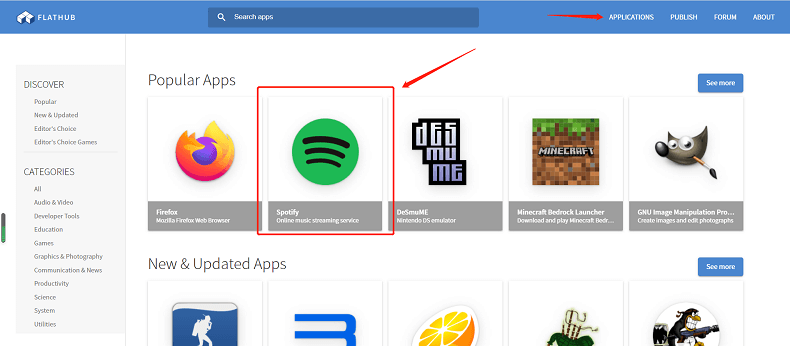
Klicken Sie auf die geöffnete Registerkarte. Sie werden zu Ihrem Download-Ordner weitergeleitet. Dort können Sie mit der rechten Maustaste auf das Flatpak-Symbol klicken und aus der Dropdown-Liste Open with Software Install auswählen. Sobald Sie darauf klicken, Spotify wird direkt in der Gnome-Software geöffnet.
Wie bereits erwähnt, müssen Sie die Gnome-Software nicht verwenden, um Flatpack zu installieren. Die folgenden Schritte zeigen Ihnen, wie es geht.
Gehen Sie zu Ihrer Tastatur und drücken Sie die folgenden Tasten. Strg + Alt + T. Sobald Sie dies getan haben, erscheint ein Terminal auf Ihrem Bildschirm.
Geben Sie die CD ~ / Downloads ein. Geben Sie dann weiter ls flatpakref in die Zeile darunter ein.
Geben Sie in der Zeile darunter weitere Skripte ein. Geben Sie flatpak install com.spotify *.flatpakref ein. Beachten Sie, dass Sie zur Vereinfachung ein Platzhalterzeichen verwenden können.
Wenn Sie sich nicht mit der Eingabe von Skripten in das Terminal befassen möchten, ist es besser, die zu verwenden DumpMedia Spotify Music Converter zu Musik herunterladen. Auf diese Weise können Sie es mit Linux synchronisieren, ohne einige Skripte auf dem Terminal eingeben zu müssen. Auch Sie sind frei zu Übertragen Sie die Spotify Songs auf andere Geräte oder Spieler.
Tatsächlich können Sie auf das Terminal verzichten Spotify für Linux, wenn Sie sich für die Verwendung von DumpMedia Spotify Music Converter. Die folgenden Schritte zeigen Ihnen, wie Sie es verwenden.
Die folgenden detaillierten Schritte geben Ihnen einen detaillierten Einblick in die Verwendung der DumpMedia Spotify Music Converter bekommen Spotify unter Linux.
Klicken Sie darauf Link herunterladen DumpMedia Spotify Music Converter. Der Link führt Sie direkt zum Spotify Konverter.
Kostenlos herunterladen Kostenlos herunterladen
Nachdem Sie das Programm heruntergeladen und installiert haben, öffnen Sie es, damit Sie es hinzufügen können Spotify Lieder. Sie können dies tun, indem Sie die Links der einfügen Spotify Lieder auf dem Programm. Sie können die Songs auch ziehen Spotify zu den DumpMedia Spotify Music Converter.

Gehen Sie voran und konvertieren Sie Ihre Spotify Songs, damit es Ihnen nicht schwer fällt, sie zu übertragen. Sie können das auswählen MP3 Format zur einfachen Übertragung. Wählen Sie das MP3 Wählen Sie das gewünschte Format aus der langen Liste der Dateiformatoptionen aus. Klicken Sie dann auf die Schaltfläche „Konvertieren“, um Songs herunterzuladen.

Einmal dein Spotify Songs konvertiert und heruntergeladen wurden, können Sie sie einfach auf Linux übertragen und synchronisieren. Dies ist ein idiotensicherer Weg, um es zu bekommen Spotify unter Linux arbeiten.
Hier hast du es. Sie können gehen und ausprobieren, um zu bekommen Spotify für Linux, ohne auf das Anhören Ihrer verzichten zu müssen Spotify Lieder.
Wenn Sie Ihre bekommen wollen Spotify Musik ohne Spotify Premium auf eine sehr einfache Art und Weise, es ist besser, es zu versuchen DumpMedia Spotify Music Converter. Es gibt eine kostenlose Testversion für Mac und Windows-Benutzer und es wird Sie mit der erstaunlichen DRM-Entfernungsfunktion überraschen. Klicken Sie einfach auf die Schaltfläche „Herunterladen“.
